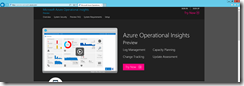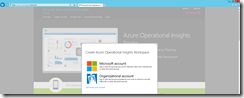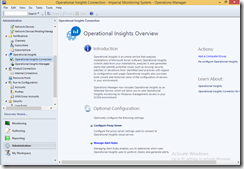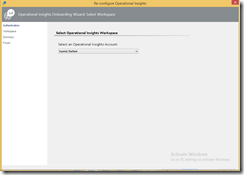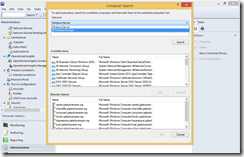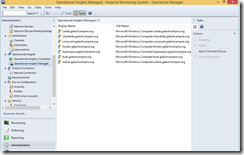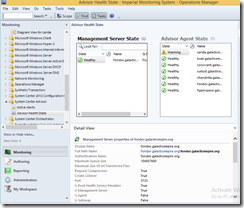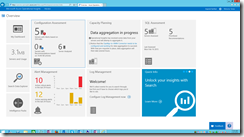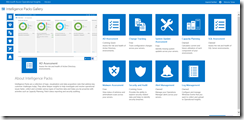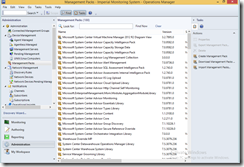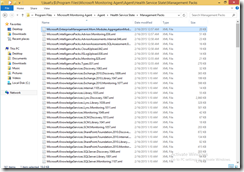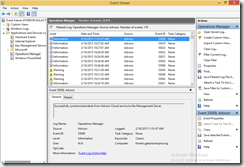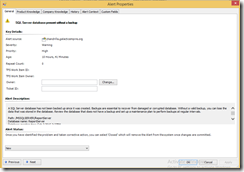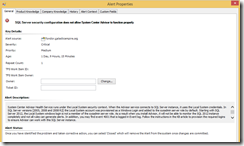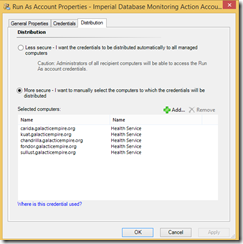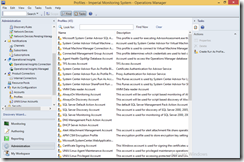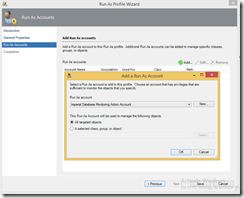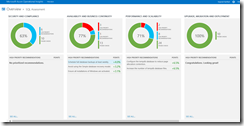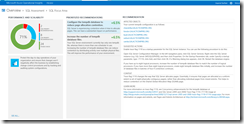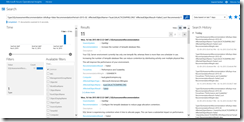Azure Operational Insights bemutató
A korábban System Center Advisor néven elérheto felho alapú adatgyujto, és -elemzo szolgáltatás újjászületett, és Azure Operational Insights néven folytatja pályafutását. A termék jelenleg preview verzióban van, a számlázással kapcsolatos adatokat a https://azure.microsoft.com/en-us/pricing/details/operational-insights/ oldal tartalmazza. Nagyon pozitív, hogy napi 500 MB adatfeltöltésig a szolgáltatás ingyenesen igénybe veheto.
A program képes önálló gépeket, valamint Operations Manager Management Group-hoz tartozó agenteket figyelni, tolük információt gyujteni. SCOM integráció esetén SP1 Update Rollup 6 (de inkább 7) vagy R2 Update Rollup 2 (de inkább 3) a minimum követelmény.
A teljes listát a https://msdn.microsoft.com/library/azure/dn884656.aspx linken találjátok.
Az oldal a https://preview.opinsights.azure.com keresztül érheto el, és mind Explorer-rel, mind Firefox-szal használható.
Az elso teendonk egy workspace létrehozása, amelyhez a vagy a Microsoft vagy a szervezeti fiókunkat használhatjuk.
A workspace létrehozása után össze kell kötnünk a Management Group-ot az Operational Insights szolgáltatással. Ehhez nyissuk meg az Operations Console-t, és navigáljunk az Administration - Operational Insights Connection nézetre. Amennyiben még nem telepítettük a SCOM 2012 R2 Update Rollup 5-öt (https://support.microsoft.com/kb/3023138), a konzol továbbra is System Center Advisor-t fog mutatni.
A kapcsolatot beállításait a Configure Operational Insights opcióra kattintva állíthatjuk be.
Eloször megadjuk a használandó accountot, majd kiválasztjuk a konfigurálandó workspace-t.
Ahhoz, hogy az Operational Insights elemezni tudja az agentekrol származó adatokat, azokat hozzá kell adni a kapcsolathoz. Ezt az Add a Computer/Group menünk keresztül érhetjük el.
A workspace és az agentek regisztrációja után az Operations Console-ban a Monitoring -- System Center Advisor alatt található állapot nézet segítségével követhetjük nyomon a komponensek állapotát.
A SCOM oldali konfigurálással ezzel készen is vagyunk, a munka további részét az Operational Insights portálon keresztül fogjuk elvégzeni.
Ha már konfiguráltuk a workspace-t, és esetleg küldtünk fel adatokat, akkor belépéskot az alábbihoz hasonló kép fogad minket:
Az Operational Insights "magját" az Intelligence Packnek nevezett monitorozási szabálygyujtemény adja. Mindegyik Intelligence Pack egy bizonyos technológiára (pl. SQL, Lync, SharePoint) vagy szcenárióra (pl. Capacity Planning, Log Management) van optimalizálva. Az elérheto Intelligence Pack-ek száma folyamatosan bovül, érdemes rendszeresen áttanulmányozni a galériában található listát.
Amikor egy Intelligence Pack-et regisztrálunk a háttérben a funkcionalitásához szükséges Management Pack-ek kerülnek be a Management Group-unkba, illetve a monitorozott agentekre.
A munkát innen a SCOM teljesen automatikusan végzi, az agentek a Management Pack-ekben tárolt monitorok és szabályok alapján begyujtött adatokat elküldik a Management Serverüknek, amely periodikusan feltölti az Operational Insights portálra. Fontos, hogy ezek az adatok nem kerülnek bele a SCOM adatbázisaiba, így nem növelik azokat.
A folyamatról a Management Server OperationsManager event logjából tudunk részletes információkhoz jutni. A könnyebb átláthatóságért érdemes a forrást az Advisor kategóriára szukíteni.
Az agentekrol periodikusan kap(hat)unk riasztásokat, attól függoen, hogy az Insights milyen konfigurációt talált, például figyelmeztet, ha egy adatbázist nem mentettünk a létrehozása óta:
Ha használjuk az SQL Server Intelligence Packet, a SCOM az alábbi riasztást dobhatja SQL 2012 monitorozása esetén.
Ahogyan a leírás is mondja, a hiba oka az, hogy az Operational Insights a Local System fiók nevében próbál az SQL 2012 instance-hoz csatlakozni, amely, ellentétben a 2005 vagy a 2008 (R2) verziókkal, már nem tagja alapból a Sysadmin szerepkörnek, így a kapcsolódás sikertelen lesz. Egyik megoldás, hogy a Local System login-t belerakjuk a Sysadmin role-ba, a másik, talán szebb is :), hogy egy megfelelo jogosultsággal rendelkezo Run As Account-ot társítunk a Microsoft System Center Advisor SQL Assessment Run As Profile-hoz.
Ehhez eloször hozzuk létre a Run As Accountot, és adjuk meg, hogy melyik Windowsos fiókot fogja használni, és jutassuk el a monitorozandó agentekhez:
Ha ezzel kész vagyunk, adjuk a Run As Accountot a Run As Profie-hoz.
Miután az adatokat felkerültek az Operational Insights portálra, az elemzési ido után a megfelelo Intelligence Pack-re kattintva nézhetjük meg a különbözo kategóriák összesített eredményeit:
Az egyes alpontokat kiválasztva részletes információt kapunk a felfedezett jelenségrol, az érintett objektumokról, és a javasolt megoldásokról.
Ha kiválasztunk egy adott objektumot, akokr a portál megmutatja az összes hozzá tartozó pontot:
Remélem, sokaknek elnyeri a tetszését ez az új adatelemzési lehetoség, és minél többen próbálják majd ki a közeli jövoben.
Zárásul összegyujtöttem néhány hasznos, a témával kapcsolatos linket:
Operational Insights dokumentáció:
https://msdn.microsoft.com/en-us/library/azure/dn884662.aspx
Operational Insights FAQ:
https://azure.microsoft.com/en-us/services/operational-insights/faq/
Operational Insights árazás:
https://azure.microsoft.com/en-us/pricing/details/operational-insights/
Tamás